此文章主要介绍的是十种常见染毒症状,判断系统是否安全,但就当前的网络安全情况,只有这些是不够的。N次的病毒感染与传播,至少需要对电脑病毒感染有一个初步的了解,许多初次使用者有很少或根本没有主意。
虽然现在许多恶意软件被设计的特别不易察觉,但仍有一些表象能说明系统已经受到损害的症状。
熊猫实验室近期发布了一个简单的指南,提出了10个最常见的染毒症状,帮助所有用户找出他们的系统是否处于危险之中。
您是否感觉有时不能使用互联网或者有些文件莫名其妙的消失了吗? 那么您可能感染了病毒…
1.我的电脑提醒我:有各种类型的弹出窗口和信息的桌面上,弹出广告说“电脑被感染了,需要保护…”这是一个典型被感染的实例。电脑上感染的不是间谍软件,要不就是已经感染了仿冒防病毒软件(也被称为“流氓软件”)。
2.我的计算机运行的速度极慢:这可能是许多情况的表现,包括感染了病毒。如果感染了病毒,蠕虫或木马,如果再在电脑上运行一些其他的任务,可能会耗费大量资源,从而使系统比平时运行慢的多。
3.应用无法启动:有多少次你想从开始菜单或是桌面运行应用程序但没有反应?有时甚至会运行另一个程序。在以往的情况中,这可能是另一种类型的问题,但是非常少的症状告诉你有什么不对劲。
4.我不能连接到互联网或有时计算机运行的很慢:网络连接丢失是感染的另一种常见症状,虽然也有可能是ISP或是路由的问题。你可能也有连接比平时运行慢得多的情况。如果你已经被感染,这个恶意软可能连接到一个网址或开放单独的连接,从而减少你可用带宽或使它几乎使你不能使用互联网。
5.当我连接到互联网,所有类型的窗户打开或是浏览器显示我没打开的网页:这是另一个肯定感染的症状。许多威胁被设计成违背用户意志改变链接到一些特定网站甚至是欺骗网页。使你认为是在一个合法的网站时,实际上你已被送往一个恶意虚假网站。
6.我的文件哪儿去了?目前有一些恶意软件能够删除文件或将文件加密,甚至把文件从一个地方移到另一个地方…如果你发现自己有这种情况,你真的应该开始担心计算机是否感染了病毒…
7.我的防病毒软件已经消失了,我的防火墙被禁用了:这是许多威胁的又一个典型特种,他们破坏安装在电脑上安全系统(防病毒软件、防火墙等等)。也许如果一个软件关闭,它可能只是一个特定的软件故障,但如果你所有的安全部件都被禁用,几乎可以肯定是感染了病毒。
8.我的电脑显示一种陌生的语言:如果应用程序语言发生改变,屏幕上出现前后颠倒、奇怪的昆虫开始吃桌面…那么也可能是系统感染了病毒。

9.我电脑上运行的游戏、程序的库文件消失了:如果出现这种情况,这可能是感染的症状,也可能是下载了不完整或不正确的安装程序。
10.我的电脑确实已经疯了:如果电脑开始自己活动,你突然发觉你的系统在你不知情的情况下已经发送了电子邮件,互联网访问或是应用程序偶尔自己启动…说明你的系统已被恶意软件损坏。
在所有上述情况中,你发现有些情况很类似,说明你很可能被病毒感染了,熊猫实验室建议你安装一套的杀毒软件。同时,建议您使用一个免费在线杀毒软件。
有一件事是确定的,保持您的电脑健康,因为他可以防止资料丢失,你的这些重要资料在很多情况下就是你的金钱。
【编辑推荐】
电脑中毒现象
在一般情况下,计算机病毒总是依附某一系统软件或用户程序进行繁殖和扩散, 病毒发作时危及计算机的正常工作,破坏数据与程序,侵犯计算机资源。 计算机在感染病毒后,总是有一定规律地出现异常现象: 1.屏幕显示异常,屏幕显示出不是由正常程序产生的画面或字符串,屏幕显示混乱; 2.程序装入时间增长,文件运行速度下降; 3.用户没有访问的设备出现工作信号; 4.磁盘出现莫名其妙的文件和坏块, 卷标发生变化; 5.系统自行引导; 6.丢失数据或程序,文件字节数发生变化; 7.内存空间、磁盘空间减小; 8.异常死机; 9.磁盘访问时间比平时增长; 10.系统引导时间增长。 如果出现上述现象时,应首先对系统的BOOT区、、、、、文件进行仔细检查,并与正确的文件相比较,如有异常现象则可能感染病毒。 然后对其它文件进行检查,有无异常现象,找出异常现象的原因。 病毒与故障的区别的关键是,一般故障只是无规律的偶然发生一次,而病毒的发作总是有规律的。
请问电脑中了木马病毒的现象有哪些啊?
木马运行的征兆如果电脑莫名其妙地死机或重启;如果硬盘在无操作的情况下频繁被访问;如果系统无端搜索软驱、光驱;如果系统速度异常缓慢,系统资源占用率过高……这些时候,你要小心了!你很可能已经和“木马”发生了“亲密接触”!到底这些“恐怖分子”是如何在我们电脑里“安家落户”的呢?木马的隐藏和启动木马进入服务端计算机以后,需要经过某种方式激活自身,运行并加载到系统自启动程序序列。 了解木马怎样激活自身,是找到并且清除木马的关键所在。 检查木马的方法扫描端口是检测木马的常用方法。 前面我们说过,在不打开任何网络软件的前提下,接入互联网的电脑打开的只有139端口。 因此,我们可以关闭所有网络软件,然后,用“代理猎手”这类的端口扫描软件对电脑端口进行扫描,如果发现有139端口之外的被打开,那么,你是中了木马无疑了。 要想找到木马的位置,可以运用检测内存的办法。 运行“c:\windows\”,这是Windows系统的“华生医生”,它可以对系统内存拍照,以取得相关的信息。 拍照之后,查看“高级视图”中“任务”标签下的“程序”项,其中列出的就是正在运行的程序。 对于可疑的程序,再查“路径”栏,可以找到这个程序,这样就知道它到底是不是木马了。 手工删除木马如果你认为找到木马后,删除不过是举手之劳,那你就大错特错了。 删除木马,有时候恰恰是最困难的工作,如果删除不彻底,木马很容易“死灰复燃”。 首先想到的方法应该是使用杀毒软件, 毕竟优秀的杀毒软件都是千锤百炼出来的“反恐”高手。 那么手工删除要注意什么呢?许多木马本身具有自动检测其自启动项目的功能,如果你在未删除木马的情况下先行删除了其启动项目,木马马上又能将这些启动信息重新写入相关的文件或注册表相关位置。 因此,最稳妥的方法是,在确定木马的位置以后,先重新启动计算机并进入DOS状态,在DOS下删掉木马程序后,再返回Windows,删除它的相关启动信息。 其次是木马文件名的麻烦——木马为了更好地隐藏自己和给你制造麻烦,生成的服务端文件名类似Windows的系统文件名。 比如木马SubSeven 1.7版本的服务器文件名是c:\windows\,而Windows有一个系统文件是c:\windows\。 又如,木马phAse 1.0版本,生成的木马是c:\windows\system\,和Windows的系统文件一模一样,只是图标不同,你能正确区分这些并且删除吗?另外,别忘了,文件名是可以改的。 你可能认为中了netbus木马就该有或者这样的文件出现,但是我把它改成你又能如何呢?所以,千万别一味依赖“常识”。 最后也是最困难的,就是木马的“多重攻击”带来的麻烦。 比如一种名叫“聪明基因”的国产“文件关联”型木马,只要服务端被运行,就会生成c:\windows\和以及c:\windows\system\三个文件,它们用的都是HTM文件图标,如果你的系统设置是不显示已知文件类型的扩展名,还真会以为它们是HTM文件呢!关联HLP文件,在启动时加载,关联TXT文件。 当你发现并删除了,以为大功告成的时候,只要打开HLP文件或文本文件,哪怕只是一次,和就被激活并再次生成。 类似手段甚至更厉害的木马还有很多。 要手工清除木马,非得有充分的电脑知识,丰富的经验,冷静的头脑,敏锐的洞察力以及高度的警惕性和超强的分析能力才行——你做得到吗?防患于未然木马如此凶残,你还有信心战胜它吗?别急,其实对付木马的最好方法,就是将它“拒之门外”。 在这个木马横行的年代,我们实在有必要加强安全防护意识。 防火墙、杀毒软件都要经常更新;要慎重选择下载软件的地方,尽量不要到一些来历不明的个人主页下载软件;对下载的软件,务必先用杀毒软件扫描后才可以进行安装,以防其中包藏祸害;另外就是不要打开来历不明邮件中的附件,不要执行别人发给你的所谓“有趣”的小程序……此外,一旦中了木马,首先要断开网络连接,因为这样就是神仙也操纵不了你了,然后你可以耐心地去清除它。 还有就是删除前做好备份,以防操作失误。
电脑的中毒现象是怎么样的
计算机在感染病毒后,总是有一定规律地出现异常现象:1.屏幕显示异常,屏幕显示出不是由正常程序产生的画面或字符串,屏幕显示混乱;2.程序装入时间增长,文件运行速度下降;3.用户没有访问的设备出现工作信号;4.磁盘出现莫名其妙的文件和坏块, 卷标发生变化;5.系统自行引导;6.丢失数据或程序,文件字节数发生变化;7.内存空间、磁盘空间减小;8.异常死机;9.磁盘访问时间比平时增长;10.系统引导时间增长。









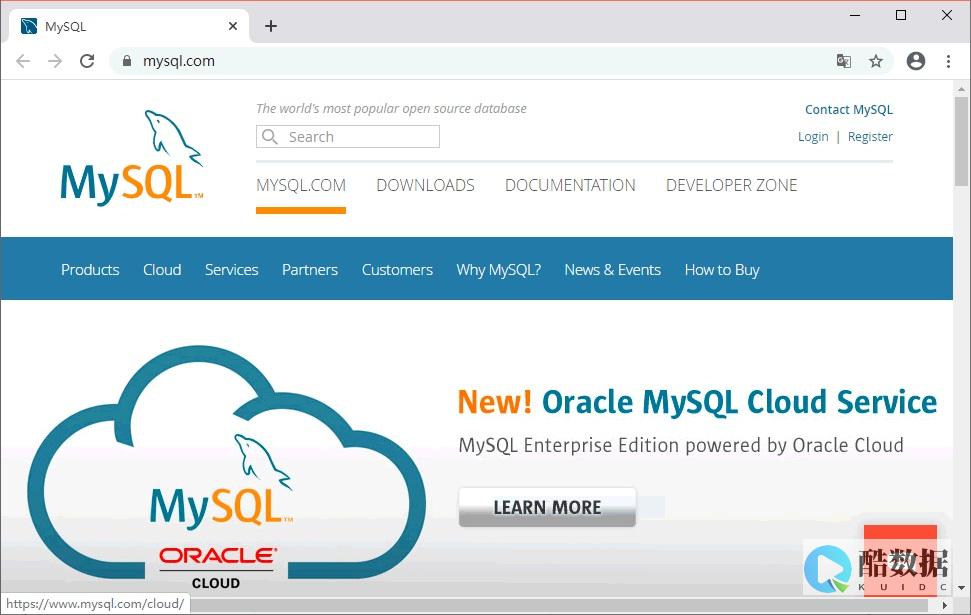



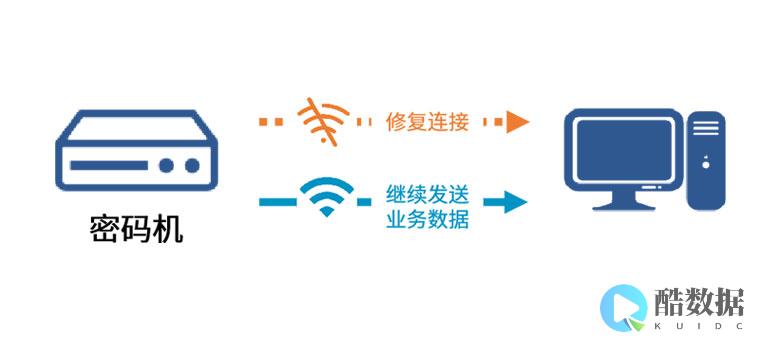

发表评论